U盘坏了别着急扔,我这有3种修复办法,可惜用过的人不多,今天就全部教给你们吧!

1、卸载USB设备
针对U盘插进电脑没有任何反应的情况。
首先打开计算机管理,进入系统工具设置,对设备管理器进行设置,这时候页面上除了一些管理页头是中文,其他全是英文,我们只需要点击上方中文进行设置即可,选择通用串行总线控制器,同时打开usb大容量储存设备。
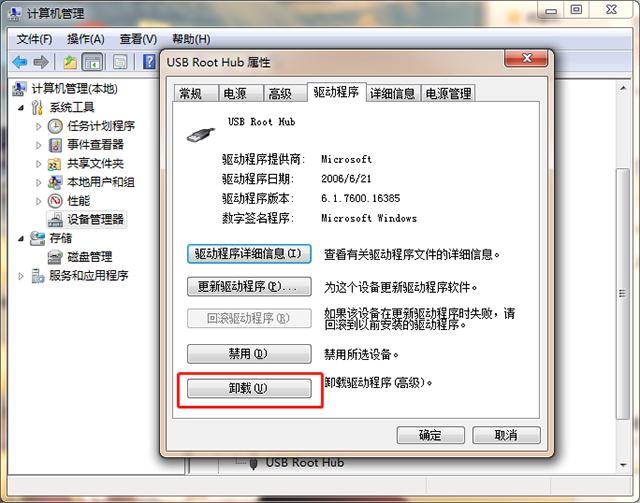
之后会弹出USB属性窗口,点击驱动程序,将其卸载,然后将U盘重新插入电脑,看看这个时候有没有显示读取的情况,如果U盘正常读取并连接,说明修复成功。
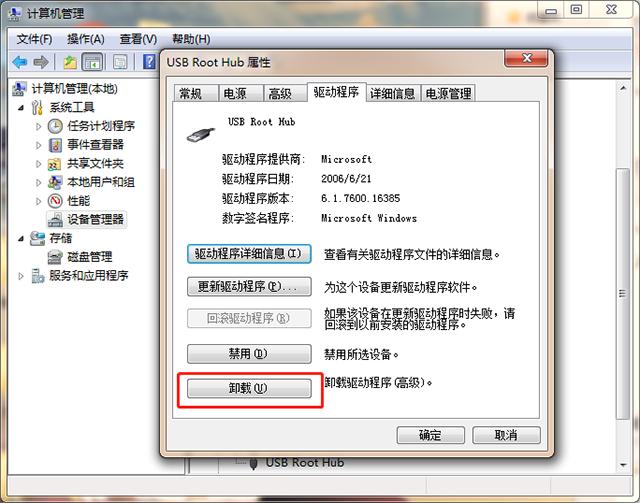
2、U盘修复
当U盘无法打开的时候,可以找到电脑可移动储存设备,然后选择属性,对U盘进行检查,如果出现错误的情况,可以进行修复。
修复的项目有2种,一种是自动修复文件系统错误,还有一种就是扫描并尝试恢复坏扇区,点击开始就能进行全部修复。修复完毕,就可以尝试打开U盘。
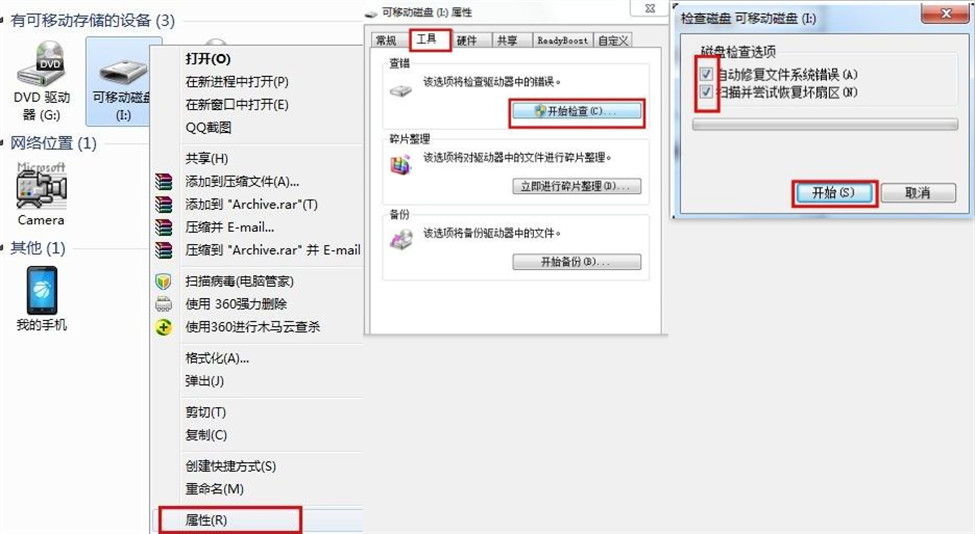
命令修复
连接电脑,然后点击win+R,进行运行窗口命令的设置,在窗口输入cmd,点击确定,进入管理员设置。

运行窗口显示的是黑色,我们可以从窗口的代码入手,在命令字符【administrator】后面添加一串命令字符chkdsk H:/R,同时按下回车键,就能自动对Windows文件系统进行更正。
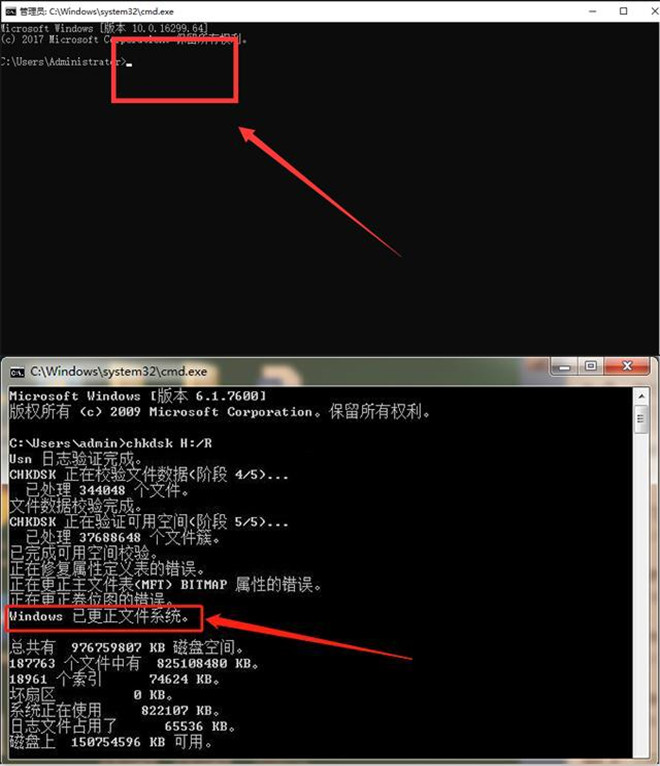
以上就是修复U盘的三种方法,所以你们都学会了吗?


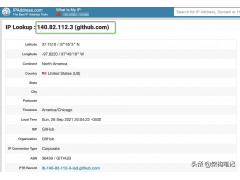

![RedHat服务器上[Errno 5] OSError: [Errno 2]的解决方法](https://img.pc-daily.com/uploads/allimg/4752/11135115c-0-lp.png)

